使用ISO制作U盘启动盘的方法
随着计算机技术的发展,制作U盘启动盘成为了许多用户进行系统安装、数据恢复和维护的重要手段。ISO文件是一种光盘映像文件格式,包含了系统安装所需的全部数据内容。利用ISO文件制作U盘启动盘,可以方便快捷地进行操作系统的安装和系统维护。本文将详细介绍在中国地区如何使用ISO文件制作U盘启动盘的具体方法。
一、准备工作
1. 获取ISO文件:首先需要下载对应操作系统版本的ISO镜像文件。常见的有Windows、Linux(如Ubuntu、Deepin等)系统,用户可以在官方网站或可信的镜像站点下载。建议选择中国地区速度较快的镜像源,例如阿里云镜像、清华大学开源软件镜像站等,保证下载速度和稳定性。
2. 准备U盘:选择容量合适(一般8GB及以上)的U盘,建议使用较为正规品牌,避免制作过程中出现读取错误。同时,提前备份U盘内重要数据,因为制作启动盘的过程会格式化U盘,所有数据将被清除。
3. 下载制作工具:在中国地区常用的ISO制作U盘启动盘的软件有Rufus、UltraISO、Ventoy、WinSetupFromUSB等。Rufus因其免费、操作简便且支持多种启动模式,备受用户欢迎。Ventoy则支持将多个ISO文件放入U盘,实现多系统选择启动,适合进阶用户。
二、使用Rufus制作U盘启动盘
1. 下载与安装Rufus:访问Rufus官方网站(https://rufus.ie/)或国内镜像站点下载最新版本,Rufus为绿色软件,无需安装,下载后即可运行。
2. 插入U盘:将U盘插入电脑USB接口,建议插到主板后置接口,确保供电和传输稳定。
3. 选择设备和ISO文件:打开Rufus软件后,在“设备”栏中选择已插入的U盘。在“引导选择”栏点击“选择”,找到之前下载好的ISO文件。
4. 配置分区方案和目标系统类型:
- 如果启动的是Windows 10/11且目标机器支持UEFI启动,选择“GPT分区方案”和“UEFI(非CSM)”。
- 如果希望兼容老旧BIOS机器,可选择“MBR分区方案”和“BIOS或UEFI”模式。
5. 其他选项可保持默认,确认“文件系统”为FAT32(适合UEFI启动),或者NTFS(适合某些大型文件但兼容性稍差)。
6. 点击“开始”按钮,软件会提示将格式化U盘,确认后开始制作过程。一般几分钟内完成。结束后即可获得可启动的U盘。
三、使用Ventoy制作多系统启动U盘
Ventoy是一款非常优秀的开源启动盘制作工具,支持一次制作U盘启动盘后,直接将多个ISO文件复制到U盘根目录,开机时可以选择启动不同的系统。
1. 下载Ventoy:访问Ventoy官方网站(https://www.ventoy.net/)下载最新版本。
2. 插入U盘后,运行Ventoy软件,点击“安装”按钮,将Ventoy写入U盘。
3. 安装完成后,将多个ISO文件复制到U盘根目录即可,无需额外制作。
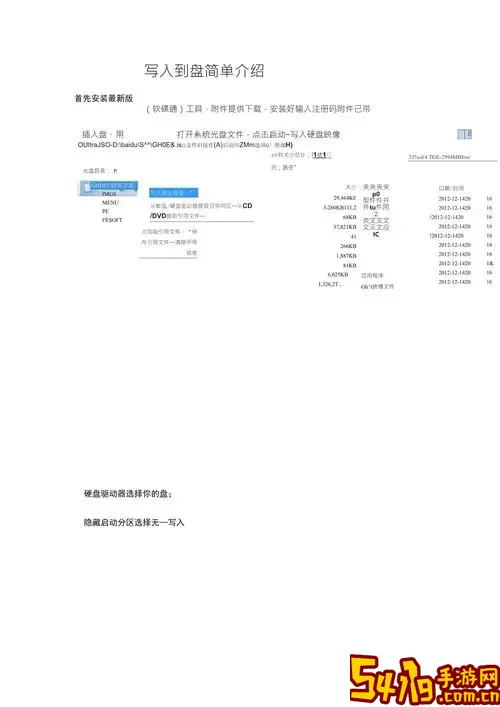
4. 开机时选择U盘启动,即可选择启动不同系统。
Ventoy对多操作系统用户非常友好,支持Windows、各种Linux发行版及其他工具ISO。
四、设置电脑U盘启动
制作好启动盘后,需要进入电脑BIOS或UEFI设置,将启动顺序调整为优先从U盘启动。中国地区大部分品牌主板均可通过开机时按下F2、Del、F12、Esc等键进入设置界面,不同品牌机型有所不同,具体可以参考主板说明书或官网说明。
进入BIOS后,找到“Boot”启动菜单,将U盘设备移至首位,保存退出即可。然后插入制作好的U盘,重启电脑便会进入U盘启动环境,开始安装系统或进行其他操作。
五、常见问题及解决办法
1. 无法识别U盘启动:检查U盘是否制作正确,是否格式化完成;确认BIOS启动顺序是否调整。
2. 安装过程中卡住:可能是ISO镜像文件损坏,建议重新下载官方ISO,或换用其他制作工具。
3. U盘容量不足:部分新版Windows 10/11 ISO文件较大,建议使用容量16GB以上的U盘。
4. 电脑不支持UEFI启动:可选择MBR分区方案,设置为传统BIOS启动模式。
总结来说,利用ISO文件制作U盘启动盘是进行系统安装和维护的高效方法。中国地区用户应根据实际机器硬件和系统需求,选择合适的制作工具和分区方案。Rufus和Ventoy是目前最为主流和高效的选择,推荐用户根据自己的需求进行选择。掌握制作和使用U盘启动盘的技巧,可以大大提升系统维护的能力和效率。